近来有用户反映自己遇到了非常奇怪的问题,使用电脑看电影的时候突然没有声音了,自己鼠标键盘都没碰,真是太可怕了。其实这种问题很常见,解决方法也有很多,下面我们就一起来详细了解一下吧
大家有没有遇到电脑没有声音的情况呢?这是怎么回事呢?很多朋友对此百思不得其解,对此,我给大家整理了一些电脑没有声音的原因以及对应的解决方法,如果有需要就赶紧试试吧
方法一、人为原因
1、我们由浅入深来解决这个问题最简单的,看看自己的音响电源是不是开了,看看自己的音响的插线对不对?

电脑没有声音怎么设置电脑图解1
2、再着,我们到WINDOWS桌面右下角,看看是不是音响被我们静音了?如下图
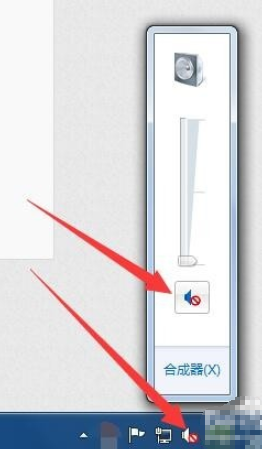
电脑没有声音电脑图解2
3、有时候可能有的驱动出了问题挂掉了,重启或注销电脑试试。不要小看重启,重启有时候会解决很多问题

电脑没有声音电脑图解3
方法二、利用电脑管家修复
1、下载“电脑管家”然后打开,选择“工具箱”点击进入。
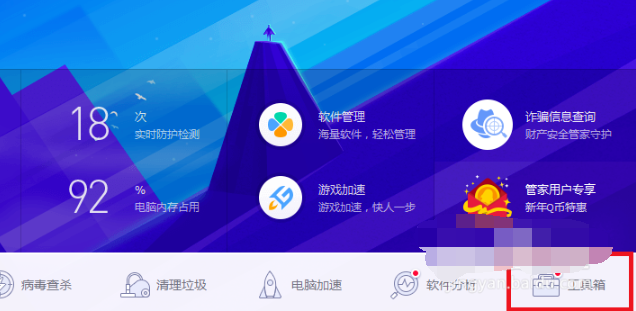
电脑没有声音怎么解决电脑图解4
2、然后再此界面选择“电脑诊所”点击进入。
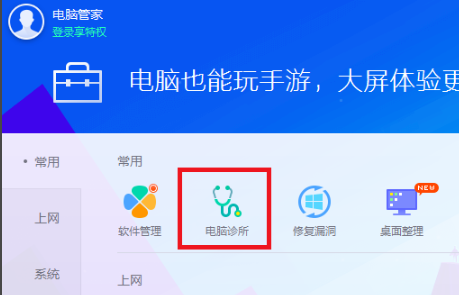
电脑没有声音怎么设置电脑图解5
3、然后选择“声音”点击进入。
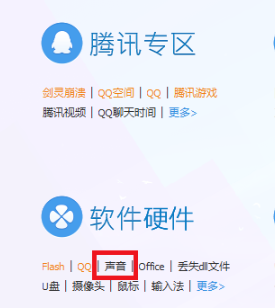
电脑没有声音怎么解决电脑图解6
4、然后在新的界面用鼠标移动到“电脑没有声音”方框处,再点击“立即修复”。
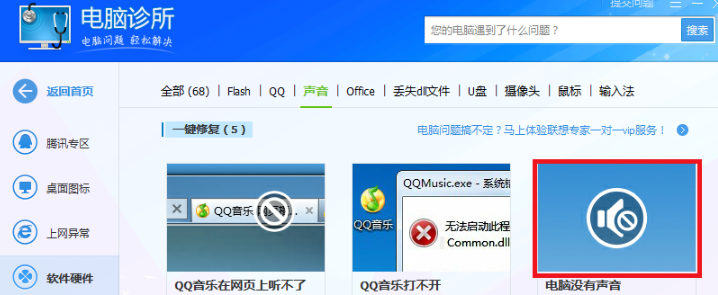
电脑没有声音怎么设置电脑图解7
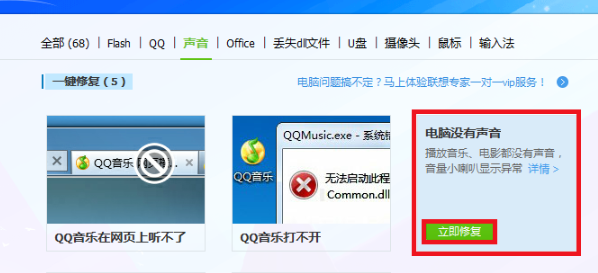
电脑没声音了如何恢复电脑图解8
5、此时电脑自动开始修复,耐心等待进度条走完。
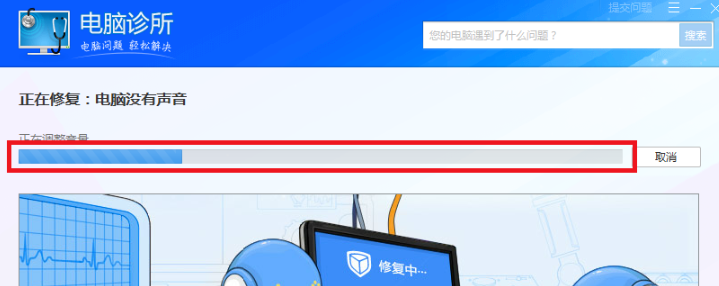
电脑没有声音怎么设置电脑图解9
修复完毕以后,重启电脑即可。
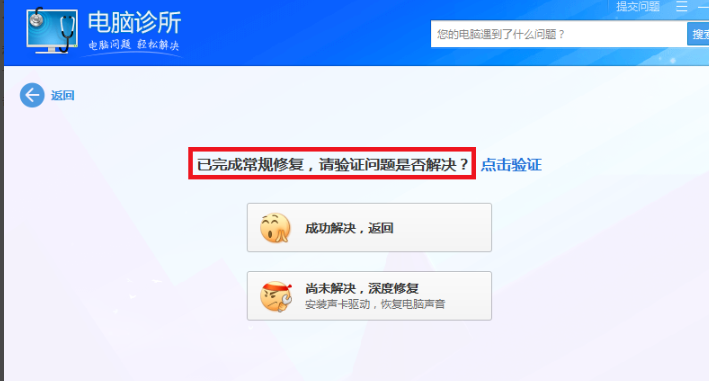
电脑没有声音怎么解决电脑图解10
方法三、再来看看设备是不是被禁用了
1、右击”我的电脑“,点击”属性“,点击”设备管理器“。
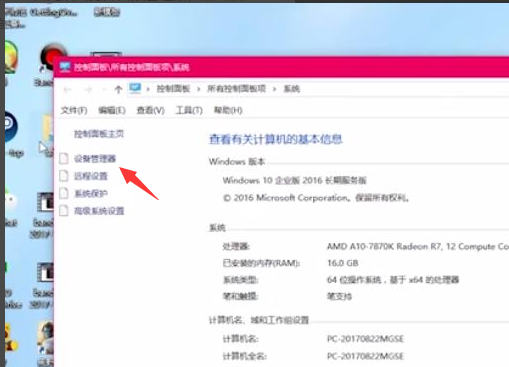
电脑没有声音怎么解决电脑图解11
2、接着打开声音,视频,游戏控制器列表,右键列表中的驱动。
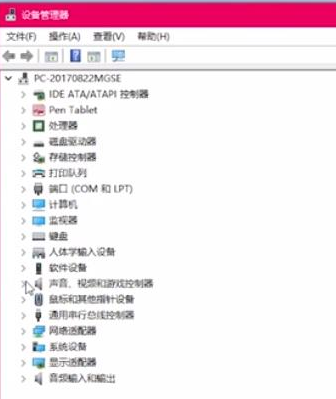
电脑没有声音怎么设置电脑图解12
3、若被”禁用“则重新启用即可。
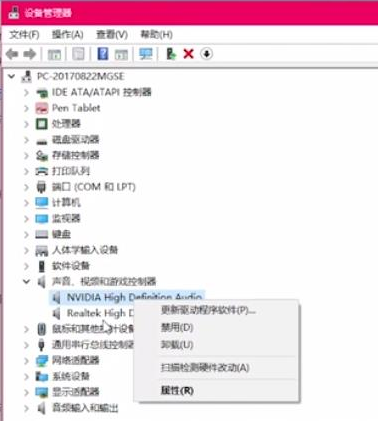
电脑没声音了如何恢复电脑图解13
4、若还是不行,请扫描检测硬件驱动试试。
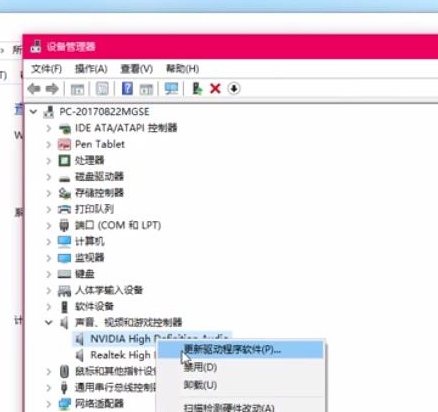
电脑没有声音怎么解决电脑图解14
方法四、如果检查到驱动程序问题
1、需要卸载声卡驱动程序,重新进行安装或升级声频驱动程序,也可以下载“360驱动大师”安装更新驱动程序。
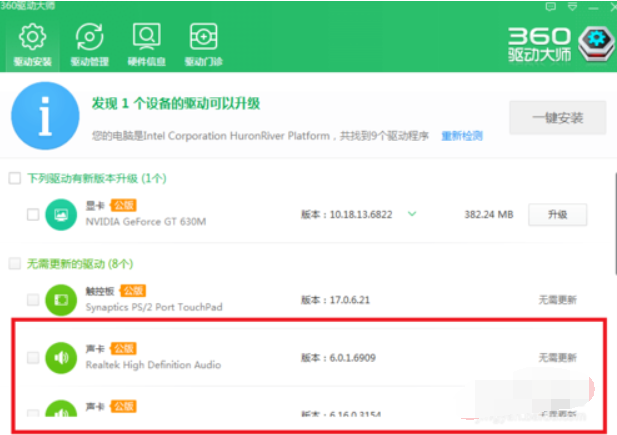
电脑没声音了如何恢复电脑图解15
2、当安装声卡驱动程序时出现“找不着AC芯片”提示,有可能是电脑中病毒了或者因违规操作误删了声卡驱动程序,抑或是内部软件冲突。解决的办法是重装系统和驱动程序。

电脑没有声音电脑图解16
方法五、如果桌面右下角没有小喇叭就代表我们显卡有问题了
1、在安全模式内,将声卡驱动删除后,再进入正常模式,然后让系统再次找到声卡设备,然后根据提示重新安装声卡驱动,安装成功后,打开“控制面板”,选择“硬件和声音”进入页面选择“调整系统音量”,看是否找到了该声卡设备,如果找到了,右下角的喇叭图标也会出现了;
电脑没有声音怎么解决电脑图解17
2、仍然还是没声音,那就是声卡坏了。对于独立显卡,检查声卡与主板插槽接触是否良好,可重新拨插一次声卡。如是集成声卡,需更换主板。

电脑没有声音怎么设置电脑图解18
以上就是电脑没有声音的原因以及解决方法了,希望能帮助到你
Copyright ©2018-2023 www.958358.com 粤ICP备19111771号-7